更懂国人需求 WPS 2012掀起文档编号中国风
- 时间:2015年04月02日 15:48:45 来源:魔法猪系统重装大师官网 人气:4069
在日常撰写工作总结的过程中,经常要对工作情况进行整理,这时难免会出现要输入形如“一、二、三、四”等编号的情况,以便把情况总结表述的条理清楚。“项目符号和编号”是处理此类情况经常使用的功能。
但是在Word中是以默认的西方编号格式进行处理,即:首行顶格写,第二行设置一定的缩进值,后继格式依此类推。而中文书写习惯是:首行空两格,第二行顶格写。后继格式依此类推。WPS中提供的“中国式”编号设置,使此类问题的编辑迎刃而解。不仅有同类编号形式的单独设置,而且有多类编号格式文档的一键设置,还可以发挥自己的想像力DIY自己的独有编号风格。
一、同类编号形式
方法一:
1、输入如图1所示文字。

图1
2、在文字末尾敲击回车键。会出现如图2所示。

图2
3、全选文字。
4、鼠标单击“项目符号和编号”,在“项目符号和编号”设置框中单击“编号”标签,选择编号样式如图3所示。

图3
5、单击确定,编号效果如图4所示。

图4
方法二:
1、输入如图所示文字,如图5所示。

图5
2、全选文字。
3、鼠标单击快捷菜单中的“编号”快捷键,被选文字会自动编排具有汉字书写习惯的编号形式。如图6所示。

图6
二、多类编号组合
1、输入如图所示文字,如图7所示。
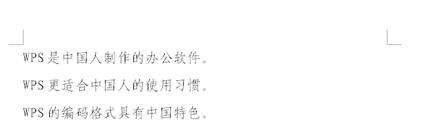
图7
单击“格式→样式和格式”选项,“样式和格式”设置框出现在软件右半边。
2、全选第一行文字,单击“样式和格式”设置框中“请选择要应用的格式”设置框中的“标题1”
3、依此法,分别设置第二行文字的样式为“标题2”第三行文字的样式为“标题3”。
4、鼠标单击“项目符号和编号”,在“项目符号和编号”设置框中单击“多级编号”标签,选择编号样式如图8所示。
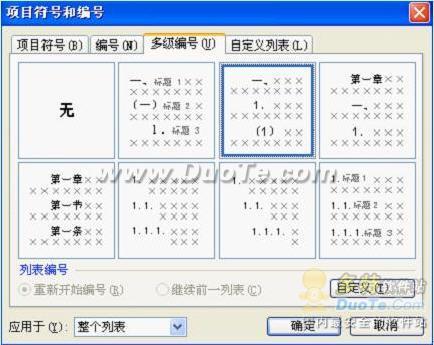
图8 更懂,国人,需求,WPS,2012,掀起,文档,编号,中,在









